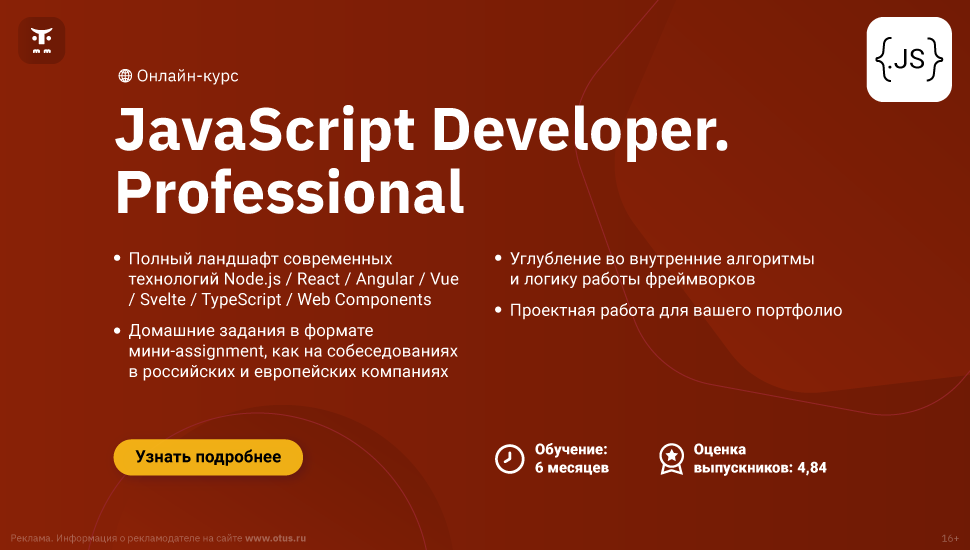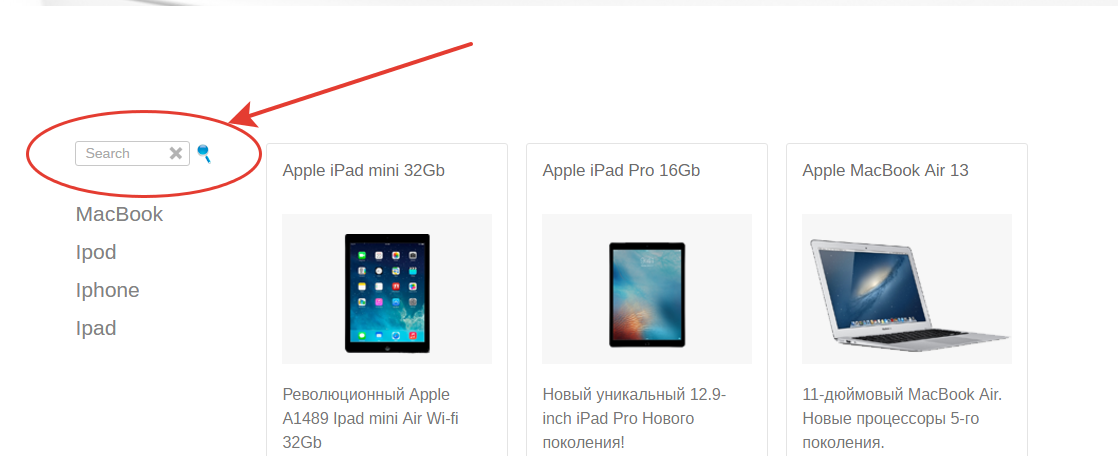I have a shopping cart that displays product options in a dropdown menu and if they select “yes”, I want to make some other fields on the page visible.
The problem is that the shopping cart also includes the price modifier in the text, which can be different for each product. The following code works:
$(document).ready(function() {
$('select[id="Engraving"]').change(function() {
var str = $('select[id="Engraving"] option:selected').text();
if (str == "Yes (+ $6.95)") {
$('.engraving').show();
} else {
$('.engraving').hide();
}
});
});
However I would rather use something like this, which doesn’t work:
$(document).ready(function() {
$('select[id="Engraving"]').change(function() {
var str = $('select[id="Engraving"] option:selected').text();
if (str *= "Yes") {
$('.engraving').show();
} else {
$('.engraving').hide();
}
});
});
I only want to perform the action if the selected option contains the word “Yes”, and would ignore the price modifier.
cнŝdk
31.2k7 gold badges55 silver badges77 bronze badges
asked Aug 13, 2010 at 21:25
3
Like this:
if (str.indexOf("Yes") >= 0)
…or you can use the tilde operator:
if (~str.indexOf("Yes"))
This works because indexOf() returns -1 if the string wasn’t found at all.
Note that this is case-sensitive.
If you want a case-insensitive search, you can write
if (str.toLowerCase().indexOf("yes") >= 0)
Or:
if (/yes/i.test(str))
The latter is a regular expression or regex.
Regex breakdown:
/indicates this is a regexyesmeans that the regex will find those exact characters in that exact order/ends the regexisets the regex as case-insensitive.test(str)determines if the regular expression matchesstr
To sum it up, it means it will see if it can find the lettersy,e, andsin that exact order, case-insensitively, in the variablestr
RedGuy11
3446 silver badges14 bronze badges
answered Aug 13, 2010 at 21:28
SLaksSLaks
863k176 gold badges1900 silver badges1961 bronze badges
2
You could use search or match for this.
str.search( 'Yes' )
will return the position of the match, or -1 if it isn’t found.
answered Aug 13, 2010 at 21:29
hookedonwinterhookedonwinter
12.4k19 gold badges61 silver badges74 bronze badges
2
It’s pretty late to write this answer, but I thought of including it anyhow. String.prototype now has a method includes which can check for substring. This method is case sensitive.
var str = 'It was a good date';
console.log(str.includes('good')); // shows true
console.log(str.includes('Good')); // shows false
To check for a substring, the following approach can be taken:
if (mainString.toLowerCase().includes(substringToCheck.toLowerCase())) {
// mainString contains substringToCheck
}
Check out the documentation to know more.
answered May 7, 2016 at 13:38
MunimMunim
2,6061 gold badge19 silver badges28 bronze badges
1
Another way:
var testStr = "This is a test";
if(testStr.contains("test")){
alert("String Found");
}
** Tested on Firefox, Safari 6 and Chrome 36 **
az7ar
5,1572 gold badges17 silver badges23 bronze badges
answered Feb 20, 2013 at 19:44
Andy BrahamAndy Braham
9,4694 gold badges46 silver badges56 bronze badges
1
ECMAScript 6 introduces String.prototype.includes, previously named contains.
It can be used like this:
'foobar'.includes('foo'); // true
'foobar'.includes('baz'); // false
It also accepts an optional second argument which specifies the position at which to begin searching:
'foobar'.includes('foo', 1); // false
'foobar'.includes('bar', 1); // true
It can be polyfilled to make it work on old browsers.
answered Apr 16, 2016 at 23:00
OriolOriol
270k62 gold badges428 silver badges505 bronze badges
0
The includes() method determines whether one string may be found within another string, returning true or false as appropriate.
Syntax :-string.includes(searchString[, position])
searchString:-A string to be searched for within this string.
position:-Optional. The position in this string at which to begin searching for searchString; defaults to 0.
string = 'LOL';
console.log(string.includes('lol')); // returns false
console.log(string.includes('LOL')); // returns true
answered Nov 18, 2016 at 17:45
Parth RavalParth Raval
3,9793 gold badges23 silver badges36 bronze badges
0
You can use this Polyfill in ie and chrome
if (!('contains' in String.prototype)) {
String.prototype.contains = function (str, startIndex) {
"use strict";
return -1 !== String.prototype.indexOf.call(this, str, startIndex);
};
}
answered Jul 3, 2013 at 14:09
robkorvrobkorv
5397 silver badges5 bronze badges
0
If you are capable of using libraries, you may find that Lo-Dash JS library is quite useful. In this case, go ahead and check _.contains() (replaced by _.includes() as of v4).
(Note Lo-Dash convention is naming the library object _.
Don’t forget to check installation in the same page to set it up for your project.)
_.contains("foo", "oo"); // → true
_.contains("foo", "bar"); // → false
// Equivalent with:
_("foo").contains("oo"); // → true
_("foo").contains("bar"); // → false
In your case, go ahead and use:
_.contains(str, "Yes");
// or:
_(str).contains("Yes");
..whichever one you like better.
answered Oct 1, 2015 at 6:18
SelfishSelfish
5,9553 gold badges42 silver badges63 bronze badges
0
I know that best way is str.indexOf(s) !== -1; http://hayageek.com/javascript-string-contains/
I suggest another way(str.replace(s1, "") !== str):
var str = "Hello World!", s1 = "ello", s2 = "elloo";
alert(str.replace(s1, "") !== str);
alert(str.replace(s2, "") !== str);answered Oct 1, 2015 at 6:05
You can also check if the exact word is contained in a string. E.g.:
function containsWord(haystack, needle) {
return (" " + haystack + " ").indexOf(" " + needle + " ") !== -1;
}
Usage:
containsWord("red green blue", "red"); // true
containsWord("red green blue", "green"); // true
containsWord("red green blue", "blue"); // true
containsWord("red green blue", "yellow"); // false
This is how jQuery does its hasClass method.
answered Mar 26, 2015 at 15:43
bashausbashaus
1,6021 gold badge16 silver badges33 bronze badges
you can define an extension method and use it later.
String.prototype.contains = function(it)
{
return this.indexOf(it) != -1;
};
so that you can use in your page anywhere like:
var str="hello how are you";
str.contains("are");
which returns true.
Refer below post for more extension helper methods.
Javascript helper methods
answered Mar 3, 2015 at 13:08
Vikas KottariVikas Kottari
4952 gold badges10 silver badges24 bronze badges
None of the above worked for me as there were blank spaces but this is what I did
tr = table.getElementsByTagName("tr");
for (i = 0; i < tr.length; i++) {
td = tr[i].getElementsByTagName("td")[0];
bottab.style.display="none";
bottab2.style.display="none";
if (td) {
var getvar=td.outerText.replace(/s+/, "") ;
if (getvar==filter){
tr[i].style.display = "";
}else{
tr[i].style.display = "none";
}
}
}
answered Jul 17, 2017 at 0:14
Теги: javascript, символ, поиск, методы, строка, индекс, проверка, строковые функции, слово, indexof
Для поиска слова, символа или любой другой подстроки в строке в языке программирования JavaScript используют хорошо известный метод indexOf. В результате проверки метод возвращает позицию первого совпадения, если же совпадение по введённому вами символу найдено не будет, будет возвращено -1.
Искомое слово или символ указываются первым параметром. Что касается второго параметра, то он необязателен. Зато с его помощью мы можем передать номер (индекс) символа или буквы, с которого надо начинать поиск. Важный момент: метод indexOf() чувствителен к регистру вводимых вами букв, слов и символов.
Синтаксис метода предельно прост:
строка.indexOf(первый параметр указывает, что ищем, [второй параметр определяет, откуда начинаем поиск]);Приведем примеры поиска слова в строке JavaScript
В примере ниже у нас есть строка ‘Я учусь в OTUS’, причём мы ищем в строке слово ‘учусь’. Метод вернёт нам индекс 2, т. к. именно с этой позиции начинается слово ‘учусь’ в строке. Тут стоит вспомнить, что индексация (подсчёт позиции) начинается с нуля, а не с единицы.
let str = 'Я учусь в OTUS; console.log(str.indexOf('учусь'));В результате получим следующий вывод:
В очередном примере в строке ‘Я учу Java и учу JavaScript в OTUS’ давайте найдём слово ‘учу’, но не первое его вхождение в строку, а второе. Следовательно, начнём поиск с 5-й позиции, указав это вторым параметром.
let str = 'Я учу Java и учу JavaScript в OTUS'; console.log(str.indexOf('учу', 5));Проверка приведёт к возвращению числа 13, т. к. именно с этой позиции начинается второе слово «учу» в нашей строке.
Давайте приведем ещё парочку примеров. В коде ниже, исследуемый нами метод поиска вернёт -1, ведь подстроки ‘Go’ в нашей строке попросту нет:
let str = 'Я учусь в OTUS'; console.log(str.indexOf('Go'));В принципе, как видите, ничего сложного. Нам вернётся -1 и в случае, если мы будем искать одинаковые слова с разным регистром (OTUS не равно OtuS):
let str = 'Я учусь в OTUS; console.log(str.indexOf(' OtuS'));Вернётся -1 и в последнем примере, ведь после позиции, которую мы выбрали вторым параметром для поиска, совпадения найдены не будут:
let str = 'Я учусь в OTUS'; console.log(str.indexOf('учусь', 7));Проверка приведёт к следующему результату:
Вот и всё, что можно сказать про простейший поиск слов и символов в строке JavaScript. Напоследок стоит упомянуть метод lastIndexOf(), тоже осуществляющий поиск символа, слова или любой подстроки в строке. Разница заключается лишь в том, что этот метод начинает искать с конца строки, а не с начала — в остальном он работает аналогично.
Больше операций по поиску в строке JavaScript, включая дополнительные операции по работе с подстрокой, вы найдёте здесь.
Интересует профессиональный курс по JavaScript-разработке? Переходите по ссылке ниже:
how can i search an html page for a word fast?
and how can i get the html tag that the word is in? (so i can work with the entire tag)
asked Apr 14, 2009 at 16:08
Chen KinnrotChen Kinnrot
20.5k17 gold badges79 silver badges139 bronze badges
To find the element that word exists in, you’d have to traverse the entire tree looking in just the text nodes, applying the same test as above. Once you find the word in a text node, return the parent of that node.
var word = "foo",
queue = [document.body],
curr
;
while (curr = queue.pop()) {
if (!curr.textContent.match(word)) continue;
for (var i = 0; i < curr.childNodes.length; ++i) {
switch (curr.childNodes[i].nodeType) {
case Node.TEXT_NODE : // 3
if (curr.childNodes[i].textContent.match(word)) {
console.log("Found!");
console.log(curr);
// you might want to end your search here.
}
break;
case Node.ELEMENT_NODE : // 1
queue.push(curr.childNodes[i]);
break;
}
}
}
this works in Firefox, no promises for IE.
What it does is start with the body element and check to see if the word exists inside that element. If it doesn’t, then that’s it, and the search stops there. If it is in the body element, then it loops through all the immediate children of the body. If it finds a text node, then see if the word is in that text node. If it finds an element, then push that into the queue. Keep on going until you’ve either found the word or there’s no more elements to search.
answered Apr 14, 2009 at 16:15
3
You can iterate through DOM elements, looking for a substring within them. Neither fast nor elegant, but for small HTML might work well enough.
I’d try something recursive, like: (code not tested)
findText(node, text) {
if(node.childNodes.length==0) {//leaf node
if(node.textContent.indexOf(text)== -1) return [];
return [node];
}
var matchingNodes = new Array();
for(child in node.childNodes) {
matchingNodes.concat(findText(child, text));
}
return matchingNodes;
}
answered Apr 14, 2009 at 16:14
vartecvartec
130k36 gold badges217 silver badges244 bronze badges
0
You can try using XPath, it’s fast and accurate
http://www.w3schools.com/Xpath/xpath_examples.asp
Also if XPath is a bit more complicated, then you can try any javascript library like jQuery that hides the boilerplate code and makes it easier to express about what you want found.
Also, as from IE8 and the next Firefox 3.5 , there is also Selectors API implemented. All you need to do is use CSS to express what to search for.
answered Apr 14, 2009 at 16:16
AzderAzder
4,6787 gold badges37 silver badges57 bronze badges
2
You can probably read the body of the document tree and perform simple string tests on it fast enough without having to go far beyond that – it depends a bit on the HTML you are working with, though – how much control do you have over the pages? If you are working within a site you control, you can probably focus your search on the parts of the page likely to be different page from page, if you are working with other people’s pages you’ve got a tougher job on your hands simply because you don’t necessarily know what content you need to test against.
Again, if you are going to search the same page multiple times and your data set is large it may be worth creating some kind of index in memory, whereas if you are only going to search for a few words or use smaller documents its probably not worth the time and complexity to build that.
Probably the best thing to do is to get some sample documents that you feel will be representative and just do a whole lot of prototyping based around the approaches people have offered here.
answered Apr 14, 2009 at 16:19
glenatronglenatron
10.9k13 gold badges63 silver badges109 bronze badges
form.addEventListener("submit", (e) => {
e.preventDefault();
var keyword = document.getElementById("search_input");
let words = keyword.value;
var word = words,
queue = [document.body],
curr;
while (curr = queue.pop()) {
if (!curr.textContent.toUpperCase().match(word.toUpperCase())) continue;
for (var i = 0; i < curr.childNodes.length; ++i) {
switch (curr.childNodes[i].nodeType) {
case Node.TEXT_NODE: // 3
if (curr.childNodes[i].textContent.toUpperCase().match(word.toUpperCase())) {
console.log("Found!");
console.log(curr);
curr.scrollIntoView();
}
break;
case Node.ELEMENT_NODE: // 1
queue.push(curr.childNodes[i]);
break;
}
}
}
});
answered Dec 18, 2020 at 17:39
Время на прочтение
8 мин
Количество просмотров 95K
Пару дней назад получил тестовое задание от компании на вакансию Front-end dev. Конечно же, задание состояло из нескольких пунктов. Но сейчас речь пойдет только об одном из них — организация поиска по странице. Т.е. банальный поиск по введенному в поле тексту (аналог Ctrl+F в браузере). Особенность задания была в том, что использование каких-либо JS фреймворков или библиотек запрещено. Все писать на родном native JavaScript.
(Для наглядности далее буду сопровождать всю статью скринами и кодом, чтоб мне и вам было понятнее, о чем речь в конкретный момент)
Поиск готового решения
Первая мысль: кто-то уже точно такое писал, надо нагуглить и скопипастить. Так я и сделал. За час я нашел два неплохих скрипта, которые по сути работали одинаково, но были написаны по-разному. Выбрал тот, в коде которого лучше разобрался и вставил к себе на старничку.
Если кому интересно, код брал тут.
Скрипт сразу заработал. Я думал, что вопрос решен, но как оказалось, не в обиду автору скрипта, в нем был огромный недостаток. Скрипт вел поиск по всему содержимому тега ... и, как вы уже наверное догадались, при поиске любого сочетания символов, которые напоминают тег или его атрибуты, ломалась вся страница HTML.
Почему скрипт работал некорректно?
Все просто. Скрипт работает следующим образом. Сперва в переменную записываем все содержимое тега body, затем ищем совпадения с регулярным выражением (задает пользователь при вводе в текстовое поле) и затем заменяем все совпадения на следующий код:
<span style="background-color: yellow;">...найденное совпадение...</span>
А затем заменяем текущий тег body на новый полученный. Разметка обновляется, меняются стили и на экране подсвечиваются желтым все найденные результаты.
Вы уже наверняка поняли, в чем проблема, но я все же объясню подробней. Представьте, что в поле поиска ввели слово «div». Как вы понимаете, внутри body есть множество других тегов, в том числе и div. И если мы всем к «div» применим стили, указанные выше, то это уже будет не блок, а непонятно что, так как конструкция ломается. В итоге после перезаписи разметки мы получим полностью сломанную веб-страницу. Выглядит это так.
Было до поиска: 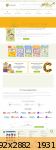
Стало после поиска: 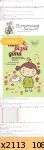
Как видите, страница полностью ломается. Короче говоря, скрипт оказался нерабочим, и я решил написать свой с нуля, чему и посвящается эта статья.
Итак пишем скрипт с нуля
Как все у меня выглядит.
Сейчас нас интересует форма с поиском. Обвел ее красной линией.
Давайте немного разберемся. Я это реализовал следующим образом (пока чистый HTML). Форма с тремя тегами.
Первый — для ввода текста;
Второй — для для отмены поиска (снять выделение);
Третий — для поиска (выделить найденные результаты).
<form>
<input type="text" value="" placeholder="Search" autofocus>
<input type="button" value=" " title="Отменить поиск">
<input type="submit" value=" " title="Начать поиск">
</form>
Итак, у нас есть поле для ввода и 2 кнопки. JavaScript буду писать в файле js.js. Предпложим, что его вы уже создали и подключили.
Первое, что сделаем: пропишем вызовы функции при нажатии на кнопку поиска и кнопку отмены. Выглядеть будет так:
<form>
<input class="place_for_search" type="text" id="text-to-find" value="" placeholder="Search" autofocus>
<input class="button_for_turn_back" type="button" onclick="javascript: FindOnPage('text-to-find',false); return false;" value=" " title="Отменить поиск">
<input class="button_for_search" type="submit" onclick="javascript: FindOnPage('text-to-find',true); return false;" value=" " title="Начать поиск">
</form>
Давайте немного поясню что тут и зачем нужно.
Полю с текстом даем id=«text-to-find» (по этому id будем обращатсья к элементу из js).
Кнопке отмены даем такие атрибуты: type=«button» onclick=«javascript: FindOnPage(‘text-to-find’,false); return false;»
— Тип: button
— При нажатии вызывается функция FindOnPage(‘text-to-find’,false); и передает id поля с текстом, false
Кнопке поиска даем такие атрибуты: type=«button» onclick=«javascript: FindOnPage(‘text-to-find’,true); return false;»
— Тип: submit (не кнопка потому, что тут можно юзать Enter после ввода в поле, а так можете и button использовать)
— При нажатии вызывается функция FindOnPage(‘text-to-find’,true); и передает id поля с текстом, true
Вы наверняка заметили еще 1 атрибут: true/false. Его будем использовать для определения, на какую именно кнопку нажали (отменить поиск или начать поиск). Если жмем на отмену, то передаем false. Если жмем на поиск, то передаем true.
Окей, двигаемся дальше. Переходим к JavaScript
Будем считать, что вы уже создали и подключили js файл к DOM.
Прежде, чем начнем писать код, давайте отвлечемся и сперва обсудим, как все должно работать. Т.е. по сути пропишем план действий. Итак, нам надо, чтоб при вводе текста в поле шел поиск по странице, но нельзя затрагивать теги и атрибуты. Т.е. только текстовые объекты. Как этого достичь — уверен есть много способов. Но сейчас будем использовать регулярные выражения.
Итак, следующее регулярное выражение будет искать только текст след. вида: “>… текст…<“. Т.е. будет проходить поиск только текстовых объектов, в то время, как теги и атрибуты будут оставаться нетронутыми.
/>(.*?)</g
Так мы будем находить нужные части кода, которые будем парсить и искать совпадения с текстом, который ввел пользователь. Затем будем добавлять стили найденным объектам и после этого заменять html — код на новый.
Приступим. Сперва переменные, которые нам понадобятся.
var input,search,pr,result,result_arr, locale_HTML, result_store;
//input - принимаем текст, который ввел пользователь
//search - делаем из строки регулярное выражение
//pr - сохраняем в нее текущий <body></body>
//result - выборка текста из pr (т.е. отсекаем теги и атрибуты)
//result_arr - аналог pr, но со стилями для подсветки
//locale_HTML - оригинал <body></body> который менять не будем, используем для обнуления стилей
И сразу определим locale_HTML значение независимо от того, ищем мы что-то или нет. Это нужно, чтоб сразу сохранить оригинал страницы и иметь взможность обнулять стили.
var input,search,pr,result,result_arr, locale_HTML, result_store;
locale_HTML = document.body.innerHTML; // сохраняем в переменную весь body (Исходный)
Ок, теперь уже стоит создать функцию, которая вызывается у нас из DOM. Сразу прикинем, что внутри у нас должны быть 2 функции, каждая из которых срабатывает в зависимости от нажатой кнопки. Ведь мы либо проводим поиск, либо обнуляем его. И контроллируется это атрибутом true/false, как вы помните. Так же надо понимать, что при повторном поиске прежние стили должны обнуляться. Таким образом получим следующее:
var input,search,pr,result,result_arr, locale_HTML, result_store;
locale_HTML = document.body.innerHTML; // сохраняем в переменную весь body (Исходный)
function FindOnPage(name, status) {
if(status) { FindOnPageBack(); FindOnPageGo(); } //чистим прошлое и Выделяем найденное
if(!status) { FindOnPageBack(); } //Снимаем выделение
}
Ок, часть логики реализована, двигаемся дальше. Необходимо проверять полученное слово на количество символов. Ведь зачем нам искать 1 букву/символ. В общем, я решил эту возможность ограничить 3+ символа.
Итак, сперва приниамем значение, которое ввел пользователь, и, в зависимости от его длины, выполняем либо основную функцию поиска, либо функцию вывода предупреждения и обнуления. Выглядеть будет так:
var input,search,pr,result,result_arr, locale_HTML, result_store;
locale_HTML = document.body.innerHTML; // сохраняем в переменную весь body (Исходный)
function FindOnPage(name, status) {
input = document.getElementById(name).value; //получаем значение из поля в html
if(input.length<3&&status==true) {
alert('Для поиска вы должны ввести три или более символов');
function FindOnPageBack() { document.body.innerHTML = locale_HTML; } //обнуляем стили
}
if(input.length>=3)
{
//выполняем поиск
}
function FindOnPageBack() { document.body.innerHTML = locale_HTML; } //обнуляем стили
if(status) { FindOnPageBack(); FindOnPageGo(); } //чистим прошлое и Выделяем найденное
if(!status) { FindOnPageBack(); } //Снимаем выделение
}
Сейчас поясню этот участок кода. Единственное, что могло стать не ясно — вот эта строка:
function FindOnPageBack() { document.body.innerHTML = locale_HTML; }
Тут все просто: метод innerHTML возвращает html код объекта. В данном случае мы просто заменяем текущий body на оригинальный, который мы сохранили при загрузке всей страницы.
Двигаемся дальше. Даем значения основным переменным.
var input,search,pr,result,result_arr, locale_HTML, result_store;
locale_HTML = document.body.innerHTML; // сохраняем в переменную весь body (Исходный)
function FindOnPage(name, status) {
input = document.getElementById(name).value; //получаем значение из поля в html
if(input.length<3&&status==true) {
alert('Для поиска вы должны ввести три или более символов');
function FindOnPageBack() { document.body.innerHTML = locale_HTML; } //обнуляем стили
}
if(input.length>=3)
{
function FindOnPageGo() {
search = '/'+input+'/g'; //делаем из строки регуярное выражение
pr = document.body.innerHTML; // сохраняем в переменную весь body
result = pr.match(/>(.*?)</g); //отсекаем все теги и получаем только текст
result_arr = []; //в этом массиве будем хранить результат работы (подсветку)
}
}
function FindOnPageBack() { document.body.innerHTML = locale_HTML; } //обнуляем стили
if(status) { FindOnPageBack(); FindOnPageGo(); } //чистим прошлое и Выделяем найденное
if(!status) { FindOnPageBack(); } //Снимаем выделение
}
Итак, на данном этапе у нас уже есть основные переменные и значения. Теперь надо придать нужным участкам кода стили с выделенным фоном. Т.е. проверка выбранного текста на регулярное выражение (по сути мы выбранный регулярным выражением текст снова парсим регулярным выражением). Для этого надо из введенного текста сделать регулярное выражение (сделали), а затем выполнить метод, переданный в виде такста. Тут нам поможет метод eval().
В общем, после того, как мы заменим текст и получим результат со стилями, надо текущий html заменить на полученный. Делаем.
var input,search,pr,result,result_arr, locale_HTML, result_store;
locale_HTML = document.body.innerHTML; // сохраняем в переменную весь body (Исходный)
function FindOnPage(name, status) {
input = document.getElementById(name).value; //получаем значение из поля в html
if(input.length<3&&status==true) {
alert('Для поиска вы должны ввести три или более символов');
function FindOnPageBack() { document.body.innerHTML = locale_HTML; } //обнуляем стили
}
if(input.length>=3)
{
function FindOnPageGo() {
search = '/'+input+'/g'; //делаем из строки регуярное выражение
pr = document.body.innerHTML; // сохраняем в переменную весь body
result = pr.match(/>(.*?)</g); //отсекаем все теги и получаем только текст
result_arr = []; //в этом массиве будем хранить результат работы (подсветку)
for(var i=0; i<result.length;i++) {
result_arr[i] = result[i].replace(eval(search), '<span style="background-color:yellow;">'+input+'</span>'); //находим нужные элементы, задаем стиль и сохраняем в новый массив
}
for(var i=0; i<result.length;i++) {
pr=pr.replace(result[i],result_arr[i]) //заменяем в переменной с html текст на новый из новогом ассива
}
document.body.innerHTML = pr; //заменяем html код
}
}
function FindOnPageBack() { document.body.innerHTML = locale_HTML; } //обнуляем стили
if(status) { FindOnPageBack(); FindOnPageGo(); } //чистим прошлое и Выделяем найденное
if(!status) { FindOnPageBack(); } //Снимаем выделение
}
По сути все готово, и скрипт уже работает. Но добавим еще пару деталей для красоты.
1) Обрежем пробелы у текста, который вводит пользователь. Вставляем этот код:
input = numer.replace(/^s+/g,'');
input = numer.replace(/[ ]{1,}/g,' ');
После этой строки:
input = document.getElementById(name).value; //получаем значение из поля в html
2) Сделаем проверку на совпадения (если совпадений не найдено — сообщим об этом). Этот код вставляем внутрь функции function FindOnPageGo() после переменных.
var warning = true;
for(var i=0;i<result.length;i++) {
if(result[i].match(eval(search))!=null) {
warning = false;
}
}
if(warning == true) {
alert('Не найдено ни одного совпадения');
}
Посмотреть исходник можно тут.
Скачать исходник можно тут.
Теперь все. Конечно, можно добавить скролл к первому найденному результату, живой поиск ajax, да и вообще улучшать можно бесконечно. Сейчас это довольно примитивный поиск по сайту. Целью статьи было помочь новичкам, если возникет такой же вопрос как у меня. Ведь простого готового решения я не нашел.
P.S.: для корректной работы необходимо убрать переносы текста в html документе в тех местах, где есть обычный текст между тегами.
Например, вместо
<p> бла бла бла
</p>
Надо
<p> бла бла бла </p>
Это не принципиально, можно от этих переносов избаляться автоматически на сервисе, но может подскажете заодно, как это пофиксить, если поймете раньше меня.
Также, если кто писал подобное, но с живым поиском, поделитесь исходником, будет интересно разобрать.
Буду рад выслушать конструкнтиную критику, мнения, может, рекомендации.
На днях дописал немного код, сделал живой поиск по странице. Так, что вопрос снят. Код HTML не менялся. JS можете посмотреть тут.
Поиск ведется по тегам с классом «place_for_live_search». Так что для того, чтоб алгоритм парсил нужный контент, добавляем класс и готово.
Любые текстовые данные в JavaScript считаются строками. Это примитивный тип, но язык позволяет работать с ним так, будто он является объектом. В том числе — использовать встроенные в JS методы строк, которые собраны в этой шпаргалке.
Важно: при использовании методов создаётся новая строка, которая записывается в ту же переменную вместо старой строки.
1
Как изменить регистр
toLowerCase
Преобразует символы в строке в нижний регистр.
"Hello Tproger".toLowerCase(); // "hello tproger"toUpperCase
Преобразует символы в строке в верхний регистр.
"Hello Tproger".toUpperCase(); // "HELLO TPROGER"2
Как объединить строки
concat
Объединяет две или более строки и возвращает одну строку.
"Hello".concat(" Tproger"); // "Hello Tproger"
"Hello".concat(" T", "p", "r", "o", "g", "e", "r"); // "Hello Tproger"3
Как разделить строку на подстроки
split
Разбивает строку в массив по указанному разделителю, которым может быть подстрока или регулярное выражение. Вторым параметром можно указать ограничитель.
// Получаем каждый символ
"Hello Tproger".split(""); // ["H", "e", "l", "l", "o", " ", "T", "p", "r", "o", "g", "e", "r"]
// Получаем каждое слово из строки
"Hello Tproger".split(" "); //["Hello", "Tproger"]
// Устанавливаем ограничитель
"Hello Tproger".split(" ", 1); //["Hello"]4
Как повторить строку
repeat
Принимает в качестве параметра число и повторяет строку указанное количество раз.
"Tproger ".repeat(3); // "Tproger Tproger Tproger "5
Как найти подстроку
charAt
Возвращает символ по указанному индексу.
"Hello Tproger".charAt(); // "H"includes
Проверяет, содержит ли строка указанную подстроку. Возвращает значение true или false. Вторым параметром можно указать позицию в строке, с которой следует начать поиск.
"Hello Tproger".includes("Tproger"); // true
"Hello Tproger".includes("Hello", 1); // falseindexOf
Возвращает индекс первого найденного вхождения указанного значения. Поиск ведётся от начала до конца строки. Если совпадений нет, возвращает -1. Вторым параметром можно передать позицию, с которой следует начать поиск.
"Hello World".indexOf("o"); // 4
"Hello World".indexOf("o", 5); // 7lastIndexOf
Возвращает индекс последнего найденного вхождения указанного значения. Поиск ведётся от конца к началу строки. Если совпадений нет, возвращает -1. Вторым параметром можно передать позицию, с которой следует начать поиск.
"Hello World".lastIndexOf("o"); // 7
"Hello World".lastIndexOf("o", 5); // 4endsWith
Проверяет, заканчивается ли строка символами, заданными первым параметром. Возвращает true или false. Есть второй необязательный параметр — ограничитель по диапазону поиска. По умолчанию он равен длине строки.
"Hello Tproger".endsWith("Tproger"); // true
"Hello Tproger".endsWith("Tproger", 12); // falsestartsWith
Проверяет, начинается ли строка с указанных символов. Возвращает true или false. Вторым параметром можно указать индекс, с которого следует начать проверку.
"Hello Tproger".startsWith("Hello"); // true
"Hello Tproger".startsWith("Hello", 1); // falsesearch
Проверяет, есть ли в строке указанное значение или регулярное выражение и возвращает индекс начала совпадения.
"hi, hello, hey".search("hello"); // 46
Как извлечь подстроку
slice
Извлекает часть строки и возвращает новую строку. Обязательный параметр — начало извлечения. Вторым параметром можно установить границу (по умолчанию — до конца строки).
"Методы строк на Tproger".slice(16); // "Tproger"
"Методы строк на Tproger".slice(16, 21); // "Tprog"
// Отрицательные значения тоже работают
"Методы строк на Tproger".slice(-7); // "Tproger"
"Методы строк на Tproger".slice(-7, -2); // "Tprog"substring
Извлекает символы из строки между двумя указанными индексами. Второй индекс указывать не обязательно. В таком случае будут извлечены все символы от начала до конца строки. В отличие от slice, можно задавать start больше, чем end. Отрицательные значения не поддерживаются, они интерпретируются как 0.
"Методы строк на Tproger".substring(5, 2); // "тод"substr
Извлекает часть строки указанной длины. Первым параметром принимает стартовую позицию, вторым — длину. Значение первого параметра может быть отрицательным, тогда позиция определяется с конца строки.
"Методы строк на Tproger".substr(7, 5); // "строк"
"Методы строк на Tproger".substr(-7, 5); // "Tprog"7
Как заменить подстроку
replace
Ищет в строке указанное значение или регулярное выражение и возвращает новую строку, в которой выполнена замена на второй параметр. Можно заменить найденные значения другой строкой или передать функцию для работы над совпадениями.
"hi, hello, hi".replace("hi", "hey"); // "hey, hello, hi"
"hi, hello, hi".replace(/hi/g, "hey"); // "hey, hello, hey"replaceAll
Даёт такой же результат, как метод replace() с глобальным флагом g. Заменяет все найденные совпадения другой строкой или переданной функцией.
"hi, hello, hi".replaceAll("hi", "hey"); // "hey, hello, hey"8
Как добавить в строку пробелы или другие символы
padEnd
Добавляет в конце отступы, пока строка не достигнет длины, заданной первым параметром. Вторым параметром можно указать другой символ вместо пробела.
"Hello Tproger".padEnd(20, "*"); // "Hello Tproger*******"padStart
Добавляет в начале отступы, пока строка не достигнет длины, заданной первым параметром. Вторым параметром можно указать другой символ вместо пробела.
"Hello Tproger".padStart(20, "*"); // "*******Hello Tproger"9
Как удалить пробелы в строке
trim
Обрезает пробелы с обоих концов строки.
" Hello Tproger ".trim(); // "Hello Tproger"trimEnd
Обрезает пробелы в конце строки
" Hello Tproger ".trimEnd(); // " Hello Tproger"trimStart
Обрезает пробелы в начале строки
" Hello Tproger ".trimStart(); // "Hello Tproger "10
Как работать с Юникодом
charCodeAt
Возвращает числовое значение Юникода по указанному индексу. Обратите внимание: у букв в верхнем и нижнем регистрах разные коды.
"T".charCodeAt() // 84
"t".charCodeAt() // 116fromCharCode
Преобразует числовые значения Юникода в читаемые символы.
String.fromCharCode(72, 101, 108, 108, 111); // "Hello"Примечание: при работе с эмодзи, редкими математическими символами, иероглифами нужно помнить о суррогатных парах. Это символы, которые записываются двумя 16-битными словами. Длина таких строк — 2.
'?'.length; // 2, редкий китайский иероглифСуррогатные пары не учитывались при создании JS и методы строк charCodeAt / fromCharCode обрабатывают их некорректно. Правильно работают с суррогатными парами редкие методы String.fromCodePoint и str.codePointAt, которые появились в языке недавно.
Для работы со строками в JS есть не только встроенные методы, но и сторонние библиотеки. Они решают задачи более сложные задачи. Но подключать их имеет смысл только в том случае, если возможностей встроенных методов действительно не хватает.
При составлении этой шпаргалки я пользовался «Современным учебником JavaScript» Ильи Кантора и документацией MDN.
Больше полезных материалов по JS:
- Шпаргалка по современному JavaScript
- Примеры задач по JavaScript для подготовки джуна к собеседованию по фронтенду